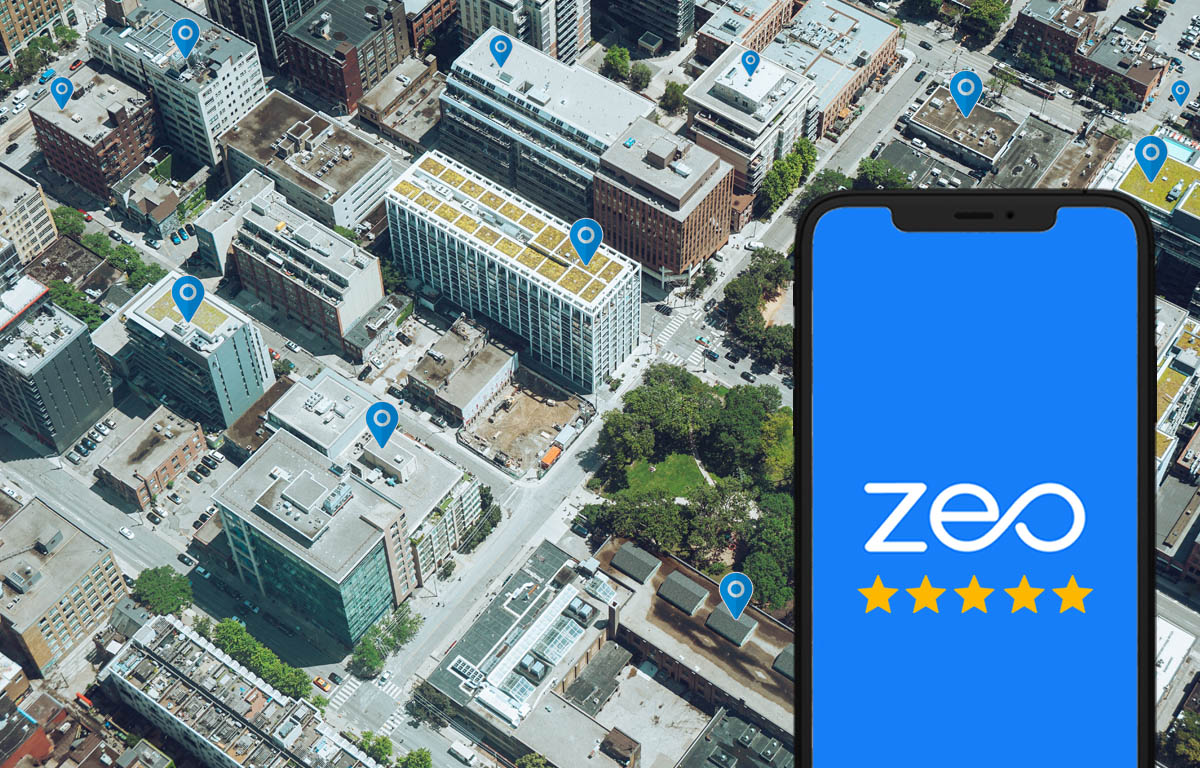סקירה על פני האפליקציה
אנשים רבים מחפשים נסיעה נוחה ומהירה. אתה יכול לתכנן מסלול מהיר ויעיל עם Zeo Route Planner, מתכנן המסלולים הטוב ביותר. זהו המתכנן האמין והטוב ביותר בז'אנר שלו. נהל את המסלול והעצירות שלך, התאם את הניווט שלך והשיג תוצאות טובות יותר עם Zeo Route Planner.
העמוד הראשי של האפליקציה הוא ממשק לבן עם כפתורים כחולים. סביבת העבודה פשוטה ונוחה לשימוש. ביצועים מהירים ותכונות נוספות מעניקים לאפליקציה יתרון עצום. לדוגמה, לתכנון נתיבי משלוח יש חסרונות רבים הקשורים לפונקציונליות וביצועים לקויים. זו הסיבה שZeo Route Planner הוא המסלול הטוב ביותר, מתכנן.
ל-Zeo Route Planner 3 חלקים עיקריים הממוקמים בפאנל התחתון. התכונה היפה ביותר היא ניווט קל באמצעות מפות גוגל ו-Waze.
Zeo Route Planner מעוצב במחיר נוח ופשוט. תוכל למצוא מידע מפורט יותר באתר האינטרנט של המפתח. אם יש לך שאלות או בעיות כלשהן, שלח את שאלתך לשירות התמיכה הטכנית והמומחים יעזרו לך תוך זמן קצר.
עיצוב נוח ונעים ללא הסחות דעת יאפשר לך להתמקד אך ורק בזרימת העבודה. תוספת נחמדה לממשק היא הדגשת מידע חשוב בצבעים בהירים.
כדי להתחיל להשתמש באפליקציית Zeo Route Planner, על המשתמש לספק הרשאה למיקום גיאוגרפי. זה הכרחי לניווט נוח ומעשי. כפתור "בנסיעה" מציג את המסלולים בדרך. התאם אישית את זמני האספקה והימנע מכבישי אגרה, פקקים וכבישים מהירים. יתרה מכך, שירותי שליחים יכולים לספק ללקוחותיהם הודעת משלוח באמצעות אפליקציית Zeo Route Planner. תכונה ייחודית זו זמינה רק באפליקציית Zeo Route Planner, שהן חדשות טובות.
אחד היתרונות של האפליקציה הוא שילוב קל בסביבת העבודה של האפליקציה. קל לשלוט בסידור קל של סמלים, מעקב נוח, הגדרות ופונקציות נוספות אחרות אפילו למשתמש מתחיל.
בסך הכל, Zeo Route Planner הוא שירות מעולה לתכנון מסלולים חשובים וקלים. האפליקציה כוללת הרבה פיצ'רים נחמדים שמקלים על תכנון המסלול. יתרון עצום באפליקציה הוא פונקציית הקלט הקולי המקלה על הכנסת מידע.
אתה יכול לקרוא את הביקורת המלאה כאן -
https://apppearl.com/zeo-route-app-review/
נסה את זה עכשיו
המניע שלנו הוא לעשות חיים קלים ונוחים לעסקים קטנים ובינוניים. אז עכשיו אתה רק צעד אחד משם כדי לייבא את האקסל שלך ולהתחיל משם.